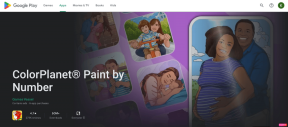Top 9 sfaturi și trucuri pentru Slack Emojis
Miscellanea / / December 02, 2021
Cum ar fi conversațiile dacă nu ar exista emoji-uri? Emoji-urile adaugă distracție conversațiilor și chiar fac chat-urile plictisitoare interesante, oferind o atingere emoțională mesajelor care altfel lipsesc în comunicarea digitală.

Slack este un instrument de productivitate și cineva poate crede că nu ar avea mare legătură cu emoji-urile. Cu toate acestea, acolo mulți îi subestimează priceperea. Slack are atât de multe funcții pentru emoji, încât ați putea fi surprins de sfârșitul postării. Simt că e mai bine caracteristici emoji decât WhatsApp.
Fără a vă face să așteptați mai mult, haideți să ne aprofundăm în sfaturile și trucurile emoji-urilor Slack.
Sa inceapa distractia.
1. Adăugați Emoji la Numele Slack
Dacă sunteți nou în Slack sau v-ați alăturat recent unui Workplace care îl folosește, trebuie să fi văzut că unii dintre membrii echipei dvs. au emoji lângă numele lor. Vrei să faci la fel? Ei bine, poți face asta cu ajutorul lui Slack Status.
Iată pașii.
Calculator:
Pasul 1: Pe computer, faceți clic pe numele dvs. în colțul din stânga sus. Din meniu, selectați Editare stare.

Pasul 2: Din fereastra pop-up, atingeți emoji și selectați emoji-ul dorit. Emoji-ul ales va apărea lângă numele tău.
Notă: Utilizați comanda rapidă de la tastatură Ctrl + Shift + Y pentru a deschide caseta Editare stare.

Aplicații pentru mobil
Pasul 1: deschideți aplicația Slack pe telefon și atingeți pictograma cu trei puncte din colțul din dreapta sus. Din meniu, selectați Editare stare.


Pasul 2: Atingeți emoji-ul din partea dreaptă a Status și selectați emoji-ul preferat.


2. Adăugați și eliminați reacții emoji
Sunt sigur că ești familiarizat cu reacțiile emoji pe Facebook Messenger. Puteți face același lucru și pe Slack. Singura diferență este că nu ești limitat la câteva emoji, dar poți folosi orice emoji Slack cu ajutorul Funcția de reacție emoji.
Desigur, reacțiile emoji nu sunt întotdeauna folosite pentru a încheia conversațiile, ele sunt, de fapt, un mod distractiv de a interacționa cu colegii tăi. Reacțiile emoji vor apărea sub mesaj. De asemenea, puteți utiliza această funcție pentru a efectua sondaje în care atribuiți un emoji fiecărei opțiuni și le cereți altora să voteze.
Pentru a adăuga o reacție la orice mesaj de pe un computer, plasați cursorul peste mesaj și faceți clic pe butonul Adăugați reacție. Apoi selectați emoji-ul dorit.

În aplicațiile mobile, apăsați lung pe mesaj. Apoi, din meniul pop-up, selectați Adăugați reacție și alegeți un emoji.


Puteți adăuga mai multe reacții emoji la un singur mesaj. Numărul maxim de reacții emoji pe care le puteți adăuga la orice mesaj este de 23.

Pentru a elimina o reacție, atingeți (aplicații mobile) sau faceți clic pe (computer) pe reacția emoji pe care ați adăugat-o. Reacțiile tale apar în albastru.
De asemenea, pe Guiding Tech
3. Adăugați emoji folosind comenzi rapide
În timp ce Slack a furnizat caracteristica Emoji Search, este un proces în doi pași pentru a o accesa. Pentru a adăuga rapid emoji-uri în conversațiile tale, poți folosi cuvinte cheie sau comenzi rapide. Aceste cuvinte cheie sunt alias-ul emoji care le definește.
Pentru a face acest lucru, tastați: (colon) urmat de primele câteva litere ale emoji. Va apărea un meniu de completare automată. Selectați emoji-ul pe care doriți să îl utilizați. Să presupunem că doriți să adăugați emoji cu ochi roti, tastați: (coloană) urmat de cuvântul ochi. Veți obține toate rezultatele relevante. Atingeți sau faceți clic pentru a selecta emoji.

Notă: Trebuie să introduceți cel puțin două caractere pentru a afișa tava de sugestii de emoji.
Această caracteristică este disponibilă atât pentru PC, cât și pentru aplicațiile mobile. Interesant, puteți folosi această tehnică de coduri emoji standard la găsiți emoji-uri pe WhatsApp web de asemenea.
4. Adăugați manual alias Emoji
Uneori, emoji-urile noastre preferate nu au un alias ușor de reținut. Chiar și atunci când utilizați comanda rapidă de la tastatură, devine dificil să utilizați rapid aceste emoji-uri.
Pentru astfel de emoji-uri, puteți atribui manual un alias pe care să vă amintiți. Puteți crea un alias emoji de pe desktop. Cu toate acestea, îl puteți utiliza și în aplicațiile mobile.
Iată pașii:
Pasul 1: Deschideți Slack pe computer și faceți clic pe numele spațiului de lucru prezent în colțul din stânga sus. Din meniu, selectați Personalizați Slack. Slack vă va redirecționa către pagina sa web de personalizare emoji.

Pasul 2: Pe pagina de personalizare, faceți clic pe butonul Adăugați alias urmat de Alegeți Emoji.


Pasul 3: Selectați emoji-ul pentru care doriți să adăugați un alias. Apoi introduceți numele emoji-ului în caseta Introduceți un alias. În cele din urmă, apăsați pe Salvare.

Notă: Uneori, proprietarii spațiului de lucru restricționează această funcție. Adică, doar administratorul poate introduce un alias. Dacă este cazul, trebuie să contactați administratorul.
De asemenea, pe Guiding Tech
5. Alegeți Tonul de piele implicit
Slack are această caracteristică interesantă în care puteți selecta un ton implicit al pielii pentru toate emoji-urile. Este destul de enervant în alte aplicații precum WhatsApp, unde trebuie să schimbați separat nuanța pielii pentru fiecare emoji.
Calculator
Pentru a seta un ton implicit pe computer, atingeți pictograma emoji de lângă zona de tastare. Apoi, din fereastra pop-up, atingeți pictograma mână din colțul din dreapta jos și selectați tonul pielii.

Sfat pro: Pentru a schimba tonul pielii pentru un singur emoji, introduceți emoji-ul în zona de tastare și apoi faceți clic pe el pentru a trece între variații.
Android
Pasul 1: Atingeți pictograma cu trei puncte din colțul din dreapta sus și selectați Setări din meniu.

Pasul 2: Sub Setări, atingeți Avansat.

Pasul 3: Atingeți Emoji Deluxe și selectați tonul preferat al pielii.


iPhone
Pe iPhone, pur și simplu atingeți lung orice emoji. Apoi selectați alegerea preferată a culorii pielii.
6. Dezactivează Big Emojis
În mod implicit, atunci când trimiteți emoji-uri pe Slack, acestea vor apărea puțin mai mari. Slack numește aceste emoji-uri Jumbomojis.
În cazul în care nu vă plac acele emoji mari, puteți reveni la cele normale. Pentru a face acest lucru, urmați acești pași:
Pasul 1: Deschideți Slack pe un computer și faceți clic pe numele spațiului de lucru. Din meniu, selectați Preferințe.

Pasul 2: sub Preferințe, accesați Mesaje și media.

Pasul 3: Derulați în jos și debifați caseta de lângă Afișați Jumbomoji. Faceți clic pe butonul cruce din colțul din dreapta sus pentru a reveni.

7. Folosiți emoticoane în loc de emoji
În mod implicit, când introduceți emoticoanele comune, Slack le va schimba automat într-un emoji echivalent. De exemplu, dacă tastați :-) în Slack, acesta va fi schimbat într-un emoji zâmbitor.
În cazul în care nu vă place acest comportament, îl puteți dezactiva în Setări. Pentru a face acest lucru, urmați pașii 1-2 pentru emoji mari, adică accesați Preferințe Slack > Mesaje și media. Aici, derulați în jos și debifați caseta de lângă Transformați emoticoanele mele tastate în emoji.

De asemenea, pe Guiding Tech
8. Adăugați Ridicare din umeri la mesaje
Slack știe că mulți dintre noi au tendința de a ridica din umeri chiar și în conversațiile oficiale. Și de aceea au oferit o modalitate ușoară de a-l adăuga la mesajele noastre.
Pentru a face acest lucru, tastați /shrug în zona de tastare Slack, urmat de mesajul dvs. Abracadabra! Emoticonul din umeri ¯\_(ツ)_/¯ va apărea la sfârșitul mesajului când îl trimiteți.

9. Adăugați emoji personalizate
Unul dintre cele mai tari lucruri despre emoji-urile Slack este că vă puteți adăuga și propriile emoji-uri. Dacă vă place un emoji dintr-o altă aplicație sau doar o imagine aleatorie despre care credeți că ar fi un emoji grozav, îl puteți adăuga în spațiul dvs. de lucru.
Pentru a face acest lucru, urmați pașii:
Pasul 1: Găsiți emoji-ul pe care doriți să îl adăugați în Slack. Veți găsi câteva emoji grozave la Pachete de emoji, Emoticonr, Slackemoji, Orgie, și Emojipedia. Faceți clic dreapta pe imagine și salvați-o pe computer.
Pasul 2: Deschideți Slack și faceți clic pe pictograma Emoji. Faceți clic pe fila Slack emoji.

3 septembrie: Derulați în jos și faceți clic pe Adăugați emoji personalizat aici. Slack vă va redirecționa către pagina de personalizare a spațiului de lucru.

Pasul 4: Faceți clic pe Adăugați emoji personalizat.

Pasul 5: În fereastra pop-up, faceți clic pe Încărcați imagine și navigați la emoji-ul pe care doriți să îl adăugați. Dați-i un nume care va fi codul său de scurtătură. Apăsați Salvare.

Emojiurile personalizate vor fi disponibile în fila Slack din emoji. Puteți accesa aceste emoji-uri personalizate pe un mobil și un computer.
Emoji > Text
Deși Slack este destinat productivității și comunicării în echipă, emoji-urile pot ușura starea de spirit și conversațiile incomode. Din fericire, Slack are funcții grozave pentru emoji. Nu este surprinzător faptul că unora le este mai ușor să comunice folosind emoji-uri în text decât fără ele. Chiar dacă GIF-urile fac și conversațiile interesante, emoji-urile cuceresc lumea.